鼠标右键添加360强力删除菜单的方法
摘要:在windows系统下,如果文件在占用的情况下,我们是无法通过删除操作来对所占用的文件进行删除的,再或者我们所安装运行的程序,当我们想要删除...
在windows系统下,如果文件在占用的情况下,我们是无法通过删除操作来对所占用的文件进行删除的,再或者我们所安装运行的程序,当我们想要删除卸载程序后,所残留的垃圾文件时,所残留的文件大多都处于占用状态,这时我们就需要用到,360安全卫士中的“360强力删除”功能,不过该功能在360安全卫士工具箱中,用户每次开启都非常的麻烦,故此小编为您带来了将“360强力删除”添加到右键菜单中的方法,需要的用户赶快试试吧!
 操作方法
操作方法
1、启动360安全卫士,点击选择程序界面右上角的【主菜单】按钮。(如图所示)
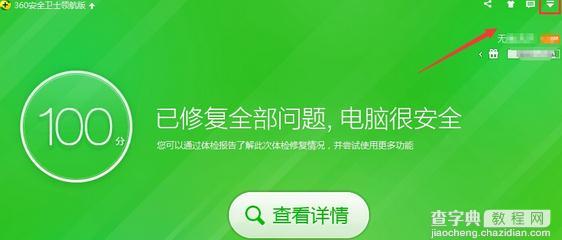 2、在【主菜单】下,点击选择【设置】选项。(如图所示)
2、在【主菜单】下,点击选择【设置】选项。(如图所示)
 3、在【设置界面下】,点击选择【基本设置】--【系统右键菜单】--勾选【把“使用360强力删除”添加到鼠标右键菜单】--【确定】选项完成设置。(如图所示)
3、在【设置界面下】,点击选择【基本设置】--【系统右键菜单】--勾选【把“使用360强力删除”添加到鼠标右键菜单】--【确定】选项完成设置。(如图所示)
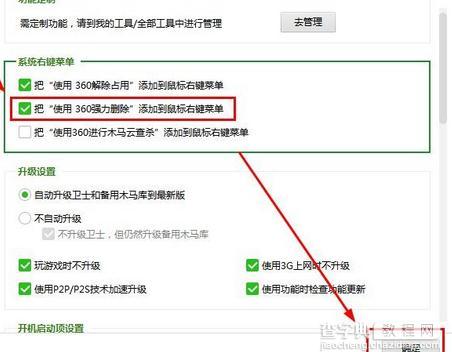 4、上面所有的操作都完成之后,就可以将“使用360强力删除”添加到鼠标右键菜单选项上了,使用起来十分的而方便。
4、上面所有的操作都完成之后,就可以将“使用360强力删除”添加到鼠标右键菜单选项上了,使用起来十分的而方便。
通过上述方法,我们就能够将“360强力删除“功能添加到鼠标右键菜单中了,这样一来,我们就无需每次打开工具箱开启用该功能了,从而更有利于用户的操作。
【鼠标右键添加360强力删除菜单的方法】相关文章:
上一篇:
腾讯电脑管家开机启动项功能的使用方法
下一篇:
手机与电脑无线传输文件的两种方法
